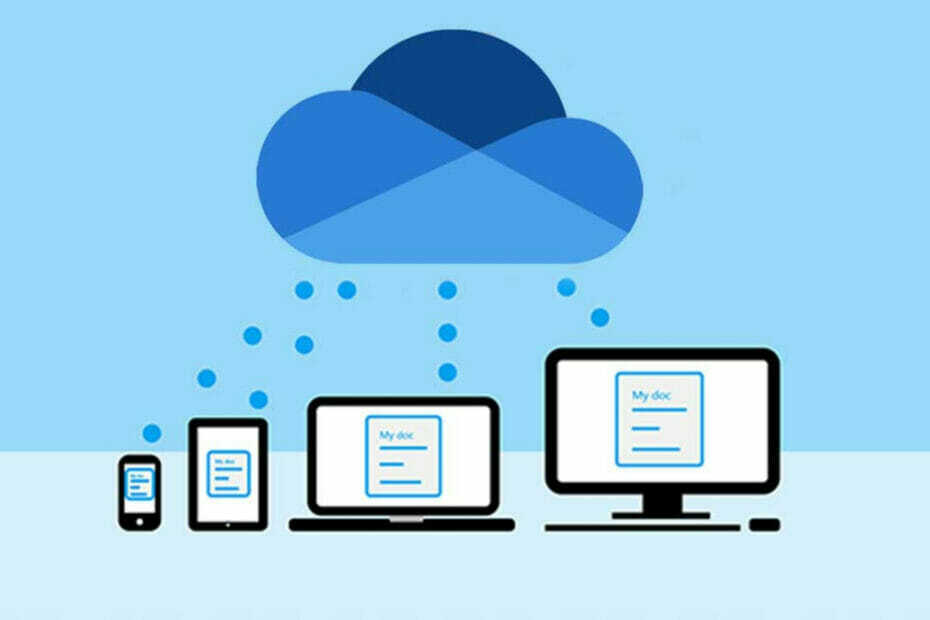- HP ლეპტოპების მფლობელებს შორის ძალიან პოპულარული ბრენდია, მაგრამ ეს არ ნიშნავს რომ ისინი უნაკლოა.
- ქვემოთ მოცემულ სტატიაში მოცემულია, თუ როგორ შეგიძლიათ გამოსწორდეთ HP ლაპტოპის Wi-Fi ქსელის საერთო პრობლემები.
- ლაპტოპების დაფიქსირების შესახებ მეტი ინფორმაციის მისაღებად ეწვიეთ ჩვენს გვერდს ლაპტოპები და PC Hub.
- უფრო ზოგადი ფიქსაციის სახელმძღვანელოებისთვის, გაეცანით ჩვენს მონაცემებს პრობლემების განყოფილება.

ეს პროგრამა გამოასწორებს კომპიუტერის ჩვეულებრივ შეცდომებს, დაგიცავთ ფაილის დაკარგვისგან, მავნე პროგრამისგან, აპარატურის უკმარისობისგან და თქვენი კომპიუტერის ოპტიმიზაციას მაქსიმალური მუშაობით შეასწორეთ კომპიუტერის პრობლემები და ამოიღეთ ვირუსები ახლა 3 მარტივ ეტაპზე:
- ჩამოტვირთეთ Restoro PC Repair Tool რომელსაც გააჩნია დაპატენტებული ტექნოლოგიები (პატენტი ხელმისაწვდომია) აქ).
- დააჭირეთ დაიწყეთ სკანირება Windows– ის პრობლემების მოსაძებნად, რომლებიც შეიძლება კომპიუტერის პრობლემებს იწვევს.
- დააჭირეთ შეკეთება ყველა თქვენი კომპიუტერის უსაფრთხოებასა და მუშაობაზე გავლენის მოსაგვარებლად
- Restoro გადმოწერილია 0 მკითხველი ამ თვეში.
პროგრამულ და ტექნიკურ სხვადასხვა პრობლემებს შეიძლება მოჰყვეს თქვენი HP ლეპტოპის დაუკავშირებლად Wi-Fi- ს Windows 10-ში, ასე რომ არსებობს პრობლემების გადაჭრის გარკვეული ნაბიჯები, რომლებიც საჭიროებს ინტერნეტს სადენიანი ქსელის კავშირი ან მეორე კომპიუტერი ან მოწყობილობა.
აქ ჩვენ კონკრეტულად გადავხედავთ HP ლაპტოპის პრობლემას, რომელიც არ დაუკავშირდება Wi-Fi- ს Windows 10-ში უკაბელო ქსელის გამოყენებით (როუტერი).
როგორ მოვაგვარო HP ნოუთბუქის Wi-Fi პრობლემები Windows 10-ზე?
- განაახლეთ უსადენო დრაივერი
- ჩართეთ უკაბელო გასაღები ან ღილაკი
- გამოიყენეთ ავტომატური პრობლემების გადაჭრა
- შეამოწმეთ და გადატვირთეთ აპარატურა
- გადააყენეთ უკაბელო ქსელის ადაპტერის დრაივერი
- შეასრულეთ Microsoft სისტემის აღდგენა
1. განაახლეთ უკაბელო ქსელის დრაივერები
ვინდოუსის განახლება
- გადადით საძიებო ველში და აკრიფეთ Windows განახლების პარამეტრები.
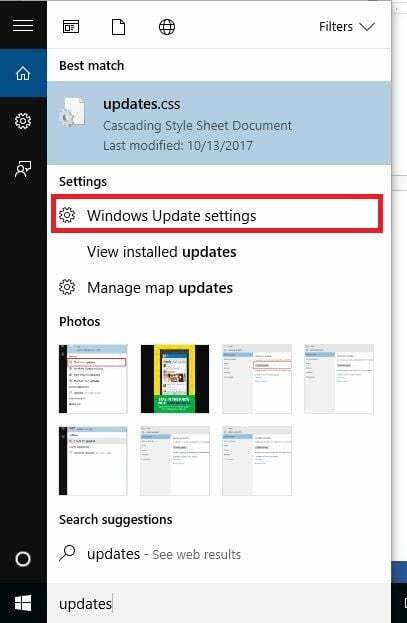
- აირჩიეთ Შეამოწმოთ განახლებები.
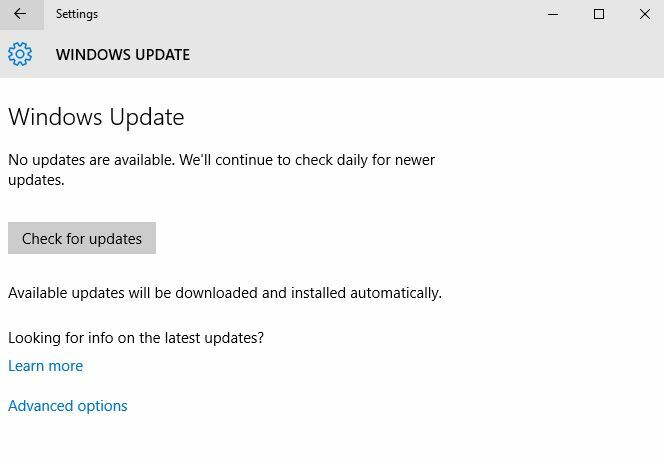
- დაინსტალირდება ახალი განახლებები, რის შემდეგაც შეგიძლიათ კვლავ სცადოთ ინტერნეტთან დაკავშირება
თქვენი Windows საძიებო ველი აკლია? დაუბრუნდით შემდეგს ეს სახელმძღვანელო.
HP დახმარების ასისტენტი
- გადადით საძიებო ველში და აკრიფეთ HP მხარდაჭერის ასისტენტი (თუ ის არ არის დაინსტალირებული, ჩამოტვირთეთ და დააინსტალირეთ HP დახმარების ასისტენტის საიტიდან)
- აირჩიეთ და დააწკაპუნეთ თქვენს მოწყობილობაზე ჩამოთვლილი მოწყობილობებიდან ჩემი მოწყობილობები ჩანართი
- დააჭირეთ შეამოწმეთ განახლებები და შეტყობინებები ჩანართი
- Შეამოწმე ჩემი კომპიუტერი განყოფილება განახლებების ჩამონათვალისთვის. თუ არცერთი არ არის ხელმისაწვდომი, სცადეთ განახლების სხვა მეთოდი მძღოლები.
- თუ ხელმისაწვდომია განახლებები, დააჭირეთ ღილაკს განახლებები ჩვენებისათვის განახლებები ხელმისაწვდომია ეკრანი
- განახლების გვერდით დააჭირეთ ღილაკს Install now და შემდეგ კვლავ სცადეთ ინტერნეტით დაკავშირება
HP განახლებები
HP- ს შეიძლება ჰქონდეს დრაივერების უფრო თანამედროვე ვერსიები, ამიტომ შეამოწმეთ მათი მომხმარებლის მხარდაჭერის გვერდი, შეიყვანეთ თქვენი კომპიუტერის მოდელის ნომერი და იპოვნეთ დრაივერი, რომელიც ჩვეულებრივ ჩიპსეტის დრაივერის პაკეტის ნაწილია.
ჯერ შეამოწმეთ უკაბელო დრაივერი, შემდეგ ჩიპსეტის დრაივერი.
Windows 10 მომხმარებლების უმეტესობას აქვს მოძველებული დრაივერები? იყავით ერთი ნაბიჯით წინამდებარე სახელმძღვანელოს გამოყენებით.
დრაივერის განახლებები მოწყობილობის მენეჯერიდან
- დააჭირეთ ღილაკს დაწყება
- აირჩიეთ Მოწყობილობის მენეჯერი
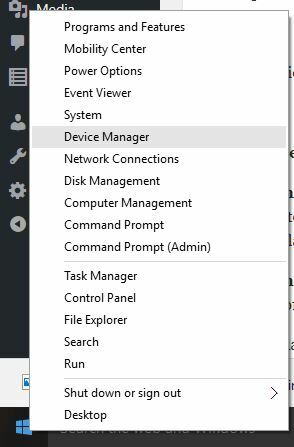
- Წადი Ქსელის ადაპტერები და დააჭირეთ სიის გასაფართოებლად
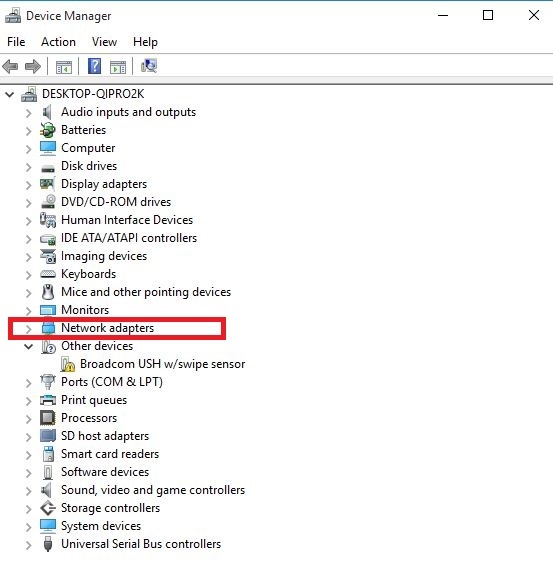
- დააჭირეთ მარჯვენა ღილაკს თქვენს ადაპტერს და აირჩიეთ განახლება მძღოლი
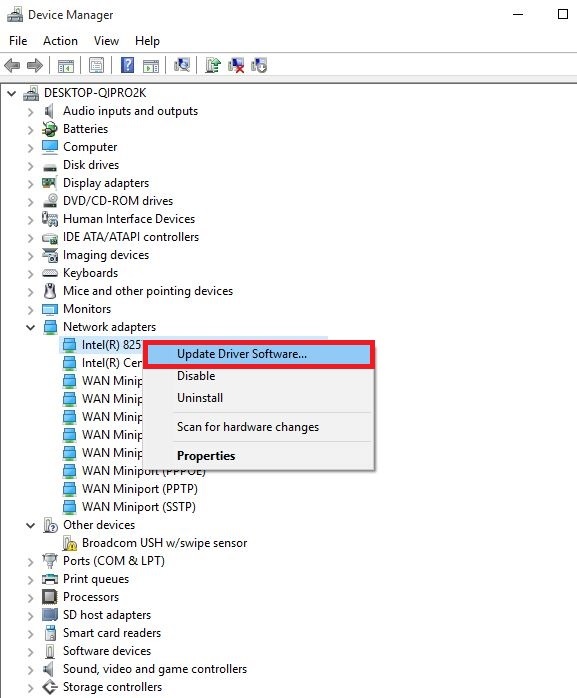
- აირჩიეთ ავტომატურად მოძებნეთ განახლებული დრაივერის პროგრამული უზრუნველყოფა შემდეგ დააინსტალირეთ ნებისმიერი დრაივერი.
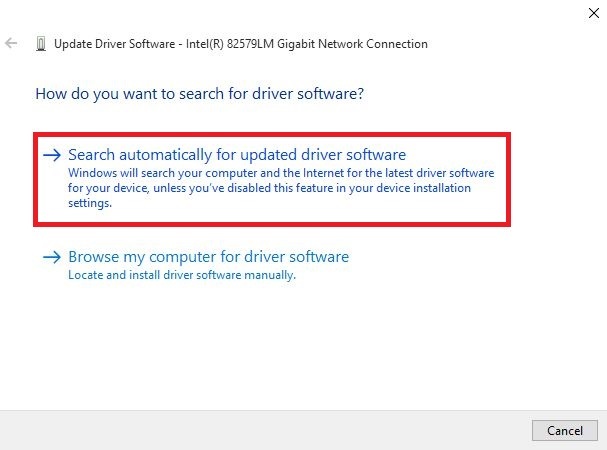
- თუ მძღოლი არ არის ნაპოვნი, შეამოწმეთ უკაბელო ადაპტერიკომპანიის ვებსაიტის ვებსაიტი - მისი დეტალების პოვნა შეგიძლიათ მაუსის მარჯვენა ღილაკით და არჩევით Თვისებები შემდეგ მძღოლი
ავტომატურად განაახლეთ დრაივერები

თუ არ გსურთ გადატვირთოთ თქვენი დრაივერების ხელით განახლება, ყოველთვის შეეძლოთ აირჩიოთ მესამე მხარის დრაივერების განახლებები, რომლებიც მხოლოდ ამას აკეთებენ, ერთი შესანიშნავი მაგალითია DriverFix.
- ჩამოტვირთეთ და დააინსტალირეთDriverFix
- დაიწყეთ DriverFix და დაელოდეთ თქვენი სისტემის ავტომატური სკანირების დასრულებას.
- DriverFix ახლა გამოავლენს თქვენი მოძველებული, გაფუჭებული ან დაკარგული მძღოლების კომპიუტერს.

- DriverFix ახლა გამოავლენს თქვენი მოძველებული, გაფუჭებული ან დაკარგული მძღოლების კომპიუტერს.
- სკანირების დასრულების შემდეგ შეარჩიეთ დრაივერები, რომელთა აზრით, გამოსწორება გჭირდებათ

- დაელოდეთ DriverFix- ს უახლესი დრაივერების ჩამოტვირთვასა და დაინსტალირებას

- Რესტარტითქვენი კომპიუტერი

DriverFix
DriverFIx– ით თქვენი HP ლაპტოპები დაუკავშირდება ინტერნეტს ელვის სისწრაფით!
ეწვიეთ ვებგვერდს
2. ჩართეთ უკაბელო გასაღები ან ღილაკი

ყველაზე ლაპტოპები აქვს ღილაკი ან გასაღები, რომელიც ჩართავს / გამორთავს უკაბელო სიგნალს. შეამოწმეთ მისი სტატუსი, რათა დაადასტუროთ, რომ თქვენი უსადენო სიგნალი ჩართულია.
ერთხელ დააჭირეთ ღილაკს ან ღილაკს, დაველოდოთ 10 წამს, შემდეგ შეამოწმეთ შეიცვალა თუ არა უკაბელო კავშირის ხატულა, ან ჩართულია თუ არა უკაბელო ღილაკზე ან კლავიშზე LED სინათლე.
თუ შუქი არ არის, მიაქციე შენი მაუსი უკაბელო კავშირის ხატულაზე დავალების ზოლზე, კავშირის სტატუსის დასადასტურებლად. თუ სიგნალი ჩართულია, სცადეთ და კვლავ დაუკავშირდით ინტერნეტს. თუ ის გამორთულია, კიდევ ერთხელ დააჭირეთ ღილაკს ან კლავიშს, რომ ჩართოთ, შემდეგ ისევ სცადეთ დაკავშირება.
ვინდოუსი ვერ ახერხებს ავტომატურად მოძებნის და ჩამოტვირთოს ახალი დრაივერები? არ ინერვიულო, ჩვენ დაგიფარეთ.
3. გამოიყენეთ ავტომატური პრობლემების გადაჭრა
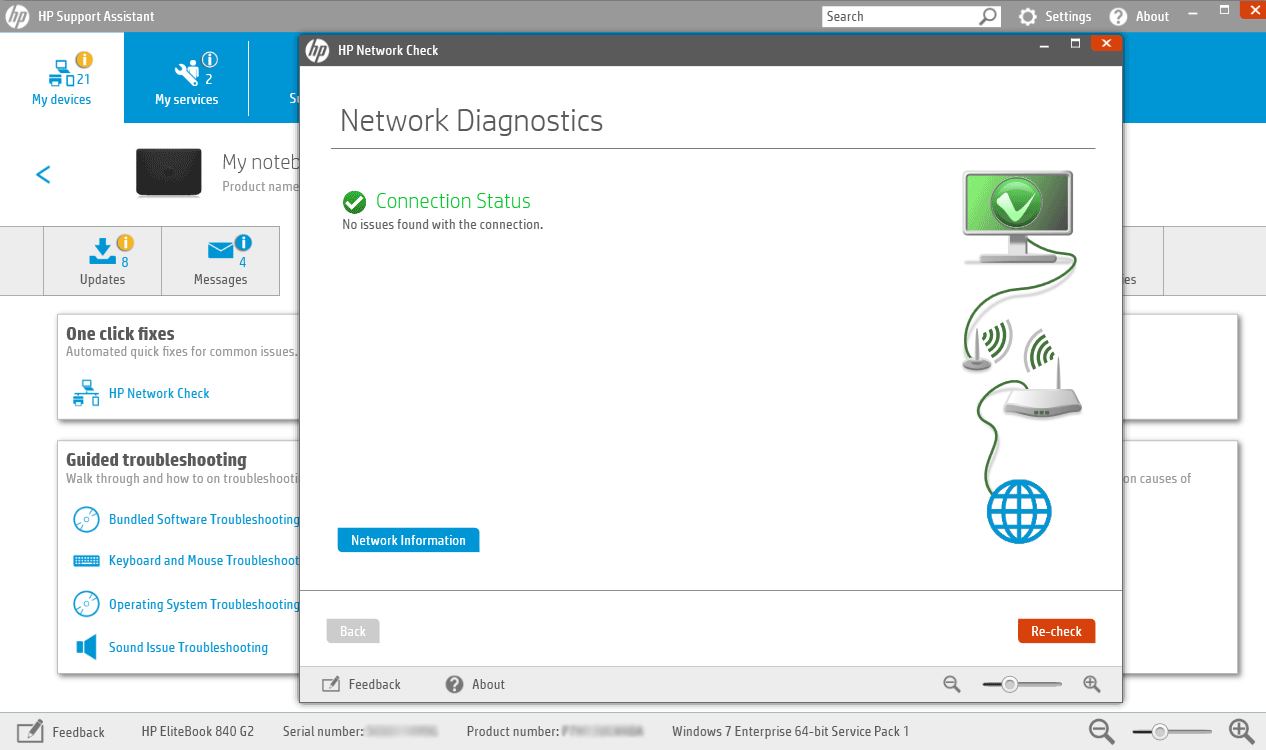
HP Support Assistant არის პროგრამული უზრუნველყოფის მხარდაჭერა დიაგნოზისა და პრობლემების აღმოფხვრის ინსტრუმენტი ეს წყვეტს ქსელისა და ინტერნეტის მრავალი სახის პრობლემას, განსაკუთრებით HP აპარატებისთვის.
გაუშვით სისტემის სკანირება პოტენციური შეცდომების აღმოსაჩენად

ჩამოტვირთეთ Restoro
PC სარემონტო ინსტრუმენტი

დააჭირეთ დაიწყეთ სკანირება რომ იპოვოთ ვინდოუსის პრობლემები.

დააჭირეთ შეკეთება ყველა დაპატენტებულ ტექნოლოგიებთან დაკავშირებული პრობლემების გადასაჭრელად.
გაუშვით კომპიუტერის სკანირება Restoro Repair Tool– ით, რომ იპოვოთ შეცდომები, რომლებიც იწვევს უსაფრთხოების პრობლემებს და შენელებას. სკანირების დასრულების შემდეგ, შეკეთების პროცესი შეცვლის დაზიანებულ ფაილებს ახალი Windows ფაილითა და კომპონენტებით.
თუ ეს არ გაქვთ, გამოიყენეთ ავტომატიზირებული პრობლემების მოსაგვარებელი პროგრამა, რომელიც მოყვება Windows 10-ს, შემდეგის გაკეთებით:
- დააჭირეთ თქვენს კომპიუტერში უსადენო ღილაკს ან ღილაკს, რომ ჩართოთ უკაბელო ადაპტერი (თუ ცისფერი ფერი აინთება, ის ჩართულია), შემდეგ ისევ სცადეთ ინტერნეტით დაკავშირება.
- თუ თქვენს კომპიუტერს არ აქვს უსადენო გასაღები ან შუქი გამორთულია ან ნარინჯისფერი, გადადით საძიებო ველში და აკრიფეთ HP მხარდაჭერის ასისტენტი
- აირჩიეთ და დააწკაპუნეთ თქვენს მოწყობილობაზე ჩამოთვლილი მოწყობილობებიდან ჩემი მოწყობილობები ჩანართი
- Წადი პრობლემების მოგვარება და გამოსწორება ჩანართი
- დააჭირეთ HP ქსელის შემოწმება
- Თუ მომხმარებლის ანგარიშის კონტროლი ნაჩვენებია შეტყობინება, დააჭირეთ ღილაკს დიახ
- Ზე HP ქსელის შემოწმება მისასალმებელი ეკრანი, დააჭირეთ შემდეგი ქსელის დიაგნოსტიკის გასაშვებად. თუ მას რაიმე პრობლემა აღმოაჩნდა, განაგრძეთ შემდეგი ნაბიჯი.
- გაფართოება შესაძლო ძირეული მიზეზები თუ საჭიროა
- საკითხის გადასაჭრელად ინსტრუქციებისთვის დააწკაპუნეთ ჩამოთვლილ მიზეზებზე და დააჭირეთ ინსტრუმენტებს
- დააჭირეთ ხელახლა შემოწმება
გაიმეორეთ სანამ არ მოგვარდება ქსელთან დაკავშირების პრობლემა ან არ დასრულდება ყველა ძირითადი მიზეზი და შეკეთება, შემდეგ ისევ სცადეთ ინტერნეტით დაკავშირება.
თუ თქვენი HP ლეპტოპი არ აკავშირებს Wi-Fi- ს Windows 10-ში, გამოიყენეთ Windows Network და Internet Troubleshooter შემდეგი ნაბიჯებით:
- ჩართეთ უკაბელო სიგნალი თქვენს კომპიუტერში უსადენო გასაღების ან ღილაკის ჩართვით
- მარჯვენა ღილაკით დააჭირეთ უკაბელო კავშირის ხატულას დავალების ზოლი და აირჩიეთ პრობლემების მოგვარება
- Windows ქსელის დიაგნოსტიკური გაიხსნება ფანჯარა და იწყება პრობლემების გადაჭრის პროცესი
- პრობლემების აღმოფხვრის დასრულების შემდეგ, იხილეთ პრობლემების გადასაჭრელად აღმოჩენილი პრობლემების სია და გამოსწორებული სამუშაოები, ასევე გამოსასწორებელი მოქმედებები, შემდეგ შეასრულეთ შემოთავაზებული მოქმედებები.
- სცადეთ და კვლავ დაუკავშირდით ინტერნეტს.
ვერ ხერხდება პრობლემის გადატვირთვის შეცდომით ჩატვირთვა? მიჰყევით ამასსასარგებლო სახელმძღვანელო და გაასწორონ ის რამდენიმე მარტივი ნაბიჯით.
Troubleshooter შეჩერდება პროცესის დასრულებამდე? შეასწორეთ ეს სახელმძღვანელოს დახმარებით.
4. შეამოწმეთ და გადატვირთეთ აპარატურა

- გამორთეთ თქვენი ლეპტოპი
- გათიშეთ კვების კაბელი თქვენი როუტერიდან, თუ თქვენი ქსელი მოიცავს უკაბელო როუტერს / კარიბჭეს / თანამედროვე ან როუტერის კომბინაციას
- გათიშეთ კვების ბლოკი ფართოზოლოვანი მოდემიდან, თუ თქვენი ქსელი მოიცავს ცალკეულ ფართოზოლოვან მოდემს
- დაელოდეთ 5 წამს და ჩართეთ დენის კაბელი როუტერთან და / ან ფართოზოლოვანი მოდემით
- დაველოდოთ ყველა შუქის ჩართვას და ასახავს ინტერნეტისა და ლეპტოპის ჩვეულებრივ საქმიანობას. თუ ელექტროენერგიის ხელახლა შეერთების შემდეგ შუქები გამორთულია, შეამოწმეთ თქვენი ენერგიის წყარო ან გამოიყენეთ სხვა ენერგიის გამომყოფი. თუ ჩართულია მხოლოდ კვების შუქი, ქსელის კავშირი არ არის დაფიქსირებული, ამიტომ დარწმუნდით, რომ ინტერნეტ სიგნალის გადამყვანი საკაბელო ქსელთან არის დაკავშირებული. თუ ინტერნეტ განათება მოციმციმე ან არ მიუთითებს კავშირზე, პრობლემა შეიძლება იყოს თქვენს ინტერნეტ – პროვაიდერს, ამიტომ შეამოწმეთ მათთან ან დაელოდეთ მის აღდგენას.
- ჩართე შენი ლეპტოპი შემდეგ დაელოდეთ სანამ Windows ავტომატურად დაუკავშირდება თქვენს უკაბელო ინტერნეტ ქსელს. თუ ის ავტომატურად არ უკავშირდება, დააჭირეთ უკაბელო კავშირის ხატულას და აირჩიეთ თქვენი ქსელი, შემდეგ დააჭირეთ დაკავშირება
ფართოზოლოვანი მოდემი თქვენს Windows PC– ზე კავშირის პრობლემას განიცდის? გაასწორონ ახლა ამით მარტივი სახელმძღვანელო.
5. გადააყენეთ უკაბელო ქსელის ადაპტერის დრაივერი
უსადენო ქსელის ადაპტერის დრაივერის ინსტალაცია HP Recovery Manager- ის გამოყენებით
- თუ იყენებთ გარე USB უსადენო ქსელის ადაპტერს, გათიშეთ ის და გადატვირთეთ თქვენი ლეპტოპი, შემდეგ ისევ ჩართეთ სხვა USB პორტში
- გადადით საძიებო ველში და აკრიფეთ HP აღდგენის მენეჯერი
- თუ მომხმარებლის ანგარიშის მართვის ფანჯარა გაიხსნება, დააჭირეთ ღილაკს დიახ
- დააჭირეთ გადააყენეთ დრაივერები და / ან პროგრამები, აპარატურის დრაივერის გადაყენება ან დრაივერები და პროგრამები გადაინსტალირეთ
- გადახვედით მძღოლების სიაში და აირჩიეთ თქვენი ლეპტოპის უსადენო ადაპტერი, შემდეგ დააჭირეთ Დაინსტალირება
- მძღოლის ინსტალაციის შემდეგ, გადატვირთეთ კომპიუტერი, თუ მოთხოვნილი იქნება
- ისევ სცადეთ ინტერნეტთან დაკავშირება
Შენიშვნა: თუ თქვენ მიიღებთ შეტყობინებას, რომელშიც ნათქვამია გამორთულია: HP აღდგენა აღარ უჭერს ამ ფუნქციას Windows- ის განახლების შემდეგგამოიყენეთ მოწყობილობის მენეჯერი მძღოლის გადასაყენებლად.
უსწრაფესი USB Wi-Fi გადამყვანების ბაზარზე? ახლავე მიიღეთ საუკეთესო.
უსადენო ქსელის ადაპტერის დრაივერის გადაყენება მოწყობილობის მენეჯერის გამოყენებით
- დააჭირეთ მაუსის მარჯვენა ღილაკს დაწყება
- აირჩიეთ Მოწყობილობის მენეჯერი
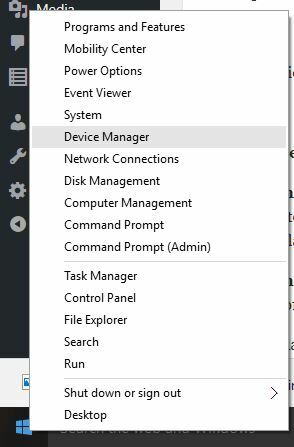
- იპოვნე Ქსელის ადაპტერები და დააჭირეთ სიის გასაფართოებლად
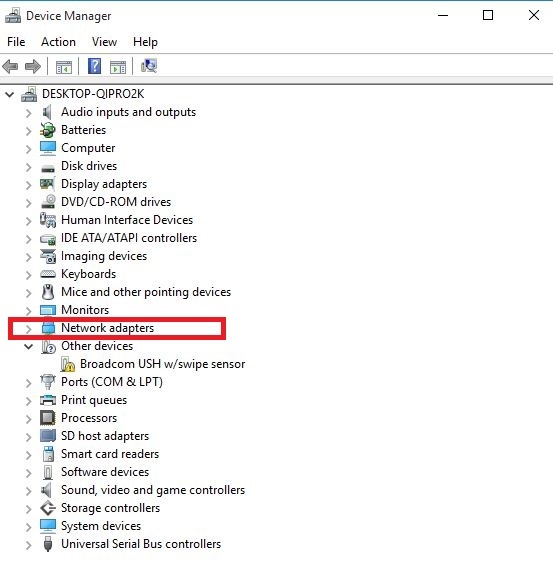
- მარჯვენა ღილაკით დააჭირეთ თქვენს უსადენო ქსელის ადაპტერს და აირჩიეთ წაშალეთ
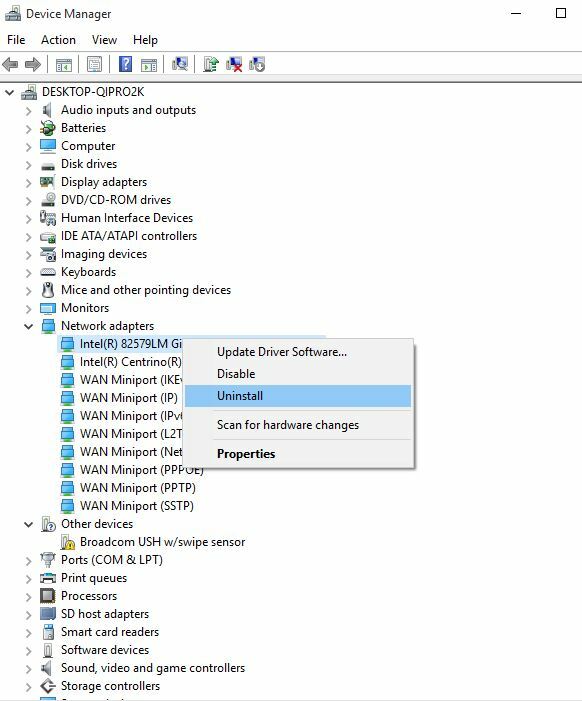
გააძლიერეთ თქვენი თამაში ამ დეტალური სახელმძღვანელოთი! შეასწორეთ ქსელის ადაპტერის ნებისმიერი საკითხი, როგორც ნამდვილი ტექნიკოსი.
Შენიშვნა: თუ ადაპტერი არ არის ქსელის ადაპტერების კატეგორიაში, მაშინ ქსელის ადაპტერის აპარატურა გათიშულია ან მოწყობილობის მძღოლს არ შეუძლია ჩართოს და დაუკრას.
გათიშეთ თქვენი ლეპტოპი და შეამოწმეთ აპარატურის კავშირი, ან სერვისის გადასატვირთად ლეპტოპი.
- აირჩიეთ წაშალეთ ამ მოწყობილობის დრაივერის პროგრამა შემდეგ დააჭირეთ წაშალეთ
- Წადი Მოწყობილობის მენეჯერი ფანჯარა და უზრუნველყოს Ქსელის ადაპტერები გამოკვეთილია
- დააჭირეთ მოქმედება ჩანართი
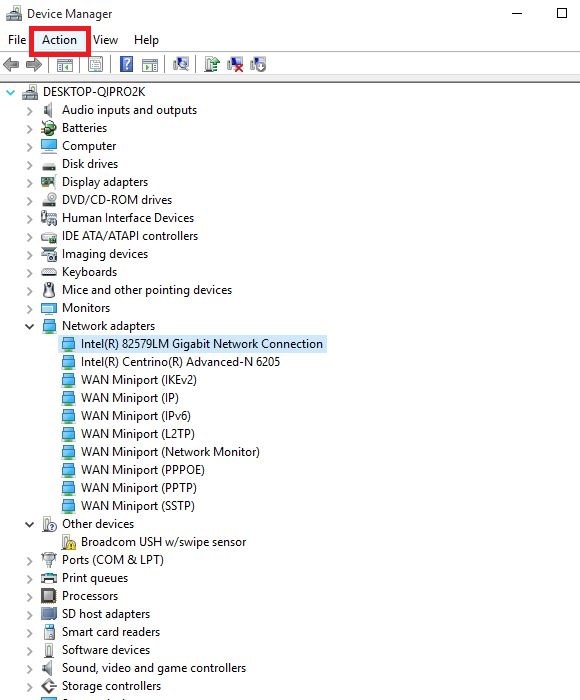
- აირჩიეთ დაასკანირეთ ტექნიკის ცვლილებები
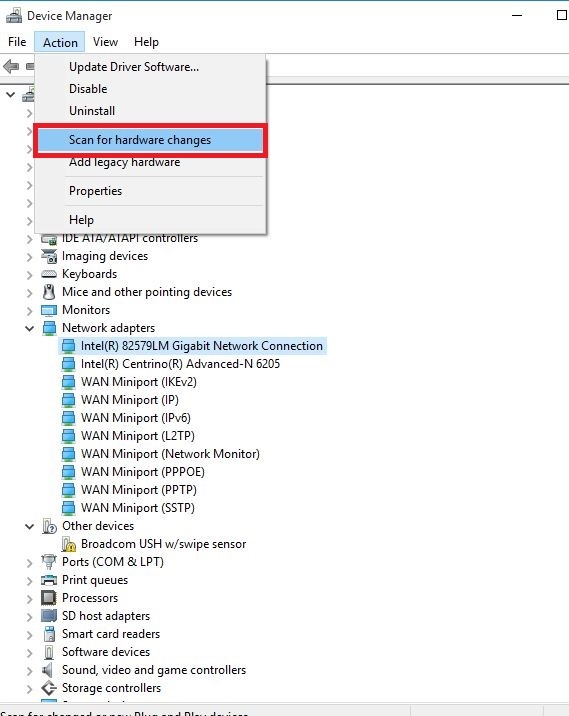
- დახურეთ მოწყობილობის მენეჯერი და გადატვირთეთ თქვენი ლეპტოპი, შემდეგ კი შეეცადეთ დაუკავშირდეთ ინტერნეტს.
ვინდოუსი ვერ პოულობს მძღოლს ავტომატურად? იმედი მოგვმართეთ პრობლემის მოსაგვარებლად.
6. შეასრულეთ სისტემის აღდგენა
აი როგორ უნდა გააკეთოთ ეს:
- შეასრულეთ მყარი გადატვირთვა - ჩართეთ და გამორთეთ კომპიუტერი - 10 წამის განმავლობაში დენის ღილაკზე დაჭერით და დაჭერით.
- ჩატვირთვისას, გამორთეთ კომპიუტერი Windows- ის ლოგოს ნახვის შემდეგ. გააკეთეთ ეს მინიმუმ სამჯერ
- მესამე გაშვების შემდეგ გამოჩნდება აღდგენის ეკრანი
- აირჩიეთ Დამატებითი პარამეტრები
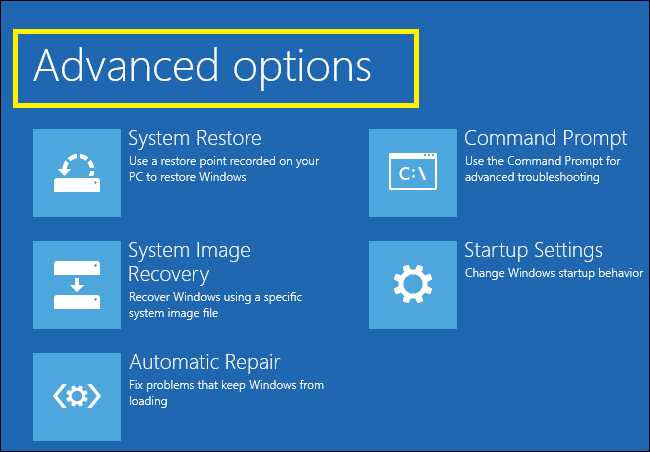
- აირჩიეთ Სისტემის აღდგენა. აირჩიეთ აღდგენის წერტილი, სადაც საკითხი არ არსებობდა.
Შენიშვნა: ამით წაიშლება ახლახან დაინსტალირებული პროგრამები, დრაივერები და განახლებები, რომლებმაც შეიძლება პრობლემები შეუქმნან თქვენს კომპიუტერს, მაგრამ ეს გავლენას არ მოახდენს თქვენს პირად ფაილებზე.
- იმ Სისტემის აღდგენა დიალოგური ფანჯარა, დააჭირეთ აირჩიეთ სხვა აღდგენის წერტილი
- დააჭირეთ შემდეგი
- დააწკაპუნეთ აღდგენის წერტილზე, შექმნილ პრობლემამდე
- დააჭირეთ შემდეგი
- დააჭირეთ დასრულება
თუ თქვენ გაინტერესებთ დამატებითი ინფორმაცია, თუ როგორ შეგიძლიათ შექმნათ აღდგენის წერტილი და როგორ დაგეხმარებათ ეს, გადახედეთ ამასმარტივი სტატია იმის გასარკვევად, რაც უნდა იცოდე.
სისტემის აღდგენა არ მუშაობს? გადაამოწმეთ ეს სასარგებლო სახელმძღვანელო და კიდევ ერთხელ დააყენეთ ყველაფერი სწორად.
ამ გადაწყვეტილებებიდან რომელიმეს გამოგივიდათ? გაგვიზიარეთ ქვემოთ მოცემული კომენტარის განყოფილებაში. ასევე, დატოვეთ იქ ნებისმიერი სხვა კითხვა, რომელიც შეიძლება გქონდეთ და დარწმუნებული უნდა ვიყოთ, რომ გადავამოწმებთ მათ.
 კიდევ გაქვთ პრობლემები?შეასწორეთ ისინი ამ ინსტრუმენტის საშუალებით:
კიდევ გაქვთ პრობლემები?შეასწორეთ ისინი ამ ინსტრუმენტის საშუალებით:
- ჩამოტვირთეთ ეს PC სარემონტო ინსტრუმენტი TrustPilot.com– ზე შესანიშნავია (ჩამოტვირთვა იწყება ამ გვერდზე).
- დააჭირეთ დაიწყეთ სკანირება Windows– ის პრობლემების მოსაძებნად, რომლებიც შეიძლება კომპიუტერის პრობლემებს იწვევს.
- დააჭირეთ შეკეთება ყველა დაპატენტებულ ტექნოლოგიებთან დაკავშირებული პრობლემების მოგვარება (ექსკლუზიური ფასდაკლება ჩვენი მკითხველისთვის).
Restoro გადმოწერილია 0 მკითხველი ამ თვეში.